iPad için Keynote Kullanma Kılavuzu
- Hoş Geldiniz
- Keynote 13.2’deki yenilikler
-
- Keynote’a Giriş
- Görüntüler, grafikler ve diğer nesnelere giriş
- Sunu yaratma
- Sununuzda nasıl dolaşılacağını seçme
- Sunuyu açma
- Sunuyu kaydetme ve adlandırma
- Sunu bulma
- Sunuyu yazdırma
- Araç çubuğunu özelleştirme
- Uygulamalar arasında metin ve nesne kopyalama
- Temel dokunmatik ekran hareketleri
- Keynote ile Apple Pencil’ı kullanma
- VoiceOver kullanarak sunu yaratma
-
- Nesne saydamlığını değiştirme
- Şekilleri veya metin kutularını renkle veya görüntüyle doldurma
- Nesneye sınır ekleme
- Resim yazısı veya başlık ekleme
- Yansıma veya gölge ekleme
- Nesne stilleri kullanma
- Nesnelerin büyüklüğünü değiştirme, nesneleri döndürme veya çevirme
- Sununuzu etkileşimli yapmak için bağlantılı nesneler ekleme
-
- Sunu gönderme
- Ortak çalışmaya giriş
- Başkalarını ortak çalışmaya davet etme
- Paylaşılan bir sunuda ortak çalışma
- Paylaşılan bir sunudaki en son etkinlikleri görme
- Paylaşılan bir sununun ayarlarını değiştirme
- Sunuyu paylaşmayı durdurma
- Paylaşılan klasörler ve ortak çalışma
- Ortak çalışmak için Box’ı kullanma
- Hareketli GIF yaratma
- Sununuzu bir web günlüğünde (blog) yayımlama
- Telif Hakkı
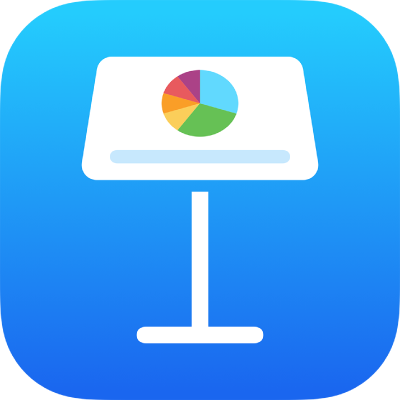
iPad’deki Keynote’ta görüntüler, grafikler ve diğer nesnelere giriş
Nesne slayta yerleştirdiğiniz herhangi bir öğedir. Tablolar, grafikler, metin kutuları, şekiller ve fotoğraflar, nesnelere örnektir. Sununuza nesne eklemek için ekranınızın en üstündeki araç çubuğunun orta bölümünde bulunan nesne düğmelerinden birine dokunun, sonra menüden bir nesne seçin.
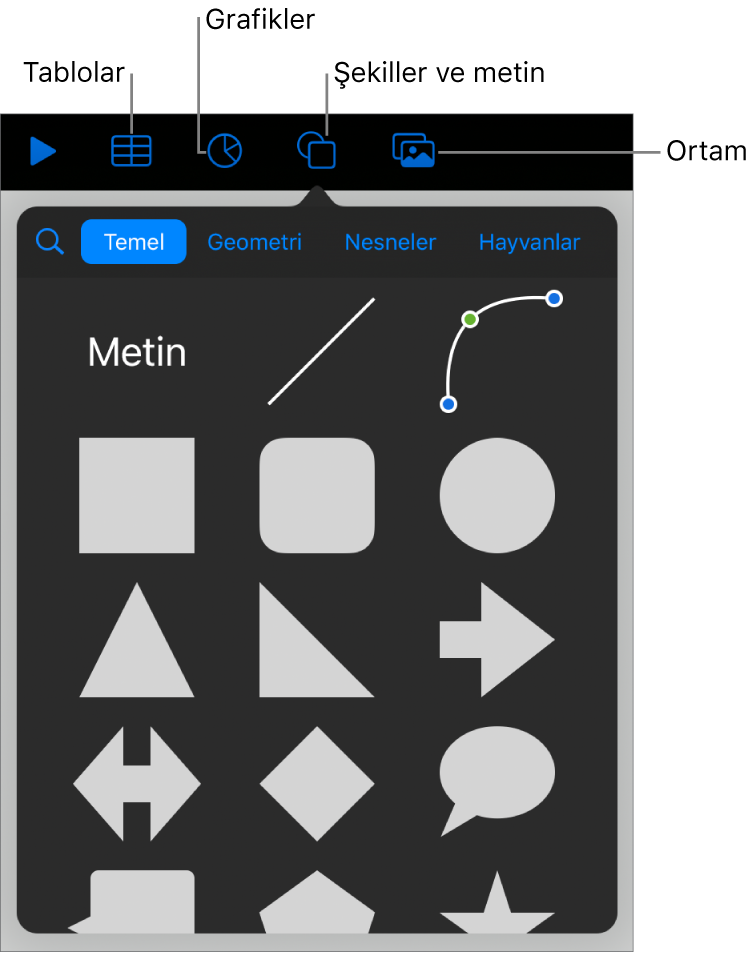
Not: Keynote’u yatay yönde veya split view’da görüntülerken araç çubuğunda nesne düğmelerini görmüyorsanız öncelikle ![]() simgesine dokunun.
simgesine dokunun.
Bir nesnenin dolgu rengi, sınırı, gölge ve daha başka tekil özelliklerini değiştirerek nesnenin görünümünü değiştirebilirsiniz veya önceden tasarlanmış nesne stillerini uygulayarak nesnenin genel görünümünü hızla değiştirebilirsiniz. Nesne stilleri kullandığınız temaya uyacak şekilde tasarlanmış özelliklerin birleşimleridir.
Nesnelerin görünüşünü değiştirme denetimlerini görmek için dokunarak bir nesneyi seçin, sonra ![]() simgesine dokunun. Her bir nesnenin kendine ait biçimlendirme seçenekleri vardır; örneğin bir görüntüyü seçtiğinizde sadece görüntüleri biçimlendirme denetimlerini görürsünüz.
simgesine dokunun. Her bir nesnenin kendine ait biçimlendirme seçenekleri vardır; örneğin bir görüntüyü seçtiğinizde sadece görüntüleri biçimlendirme denetimlerini görürsünüz.
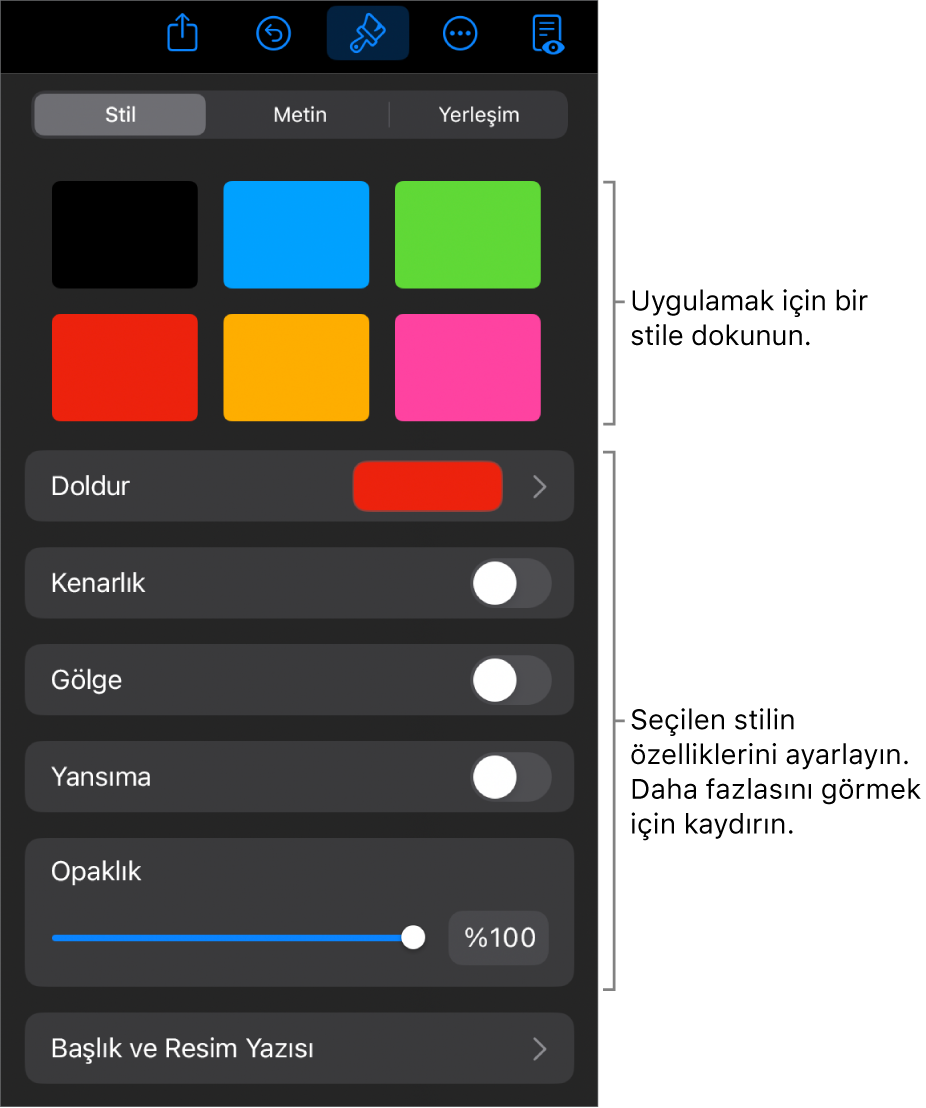
Nesneleri slaytta katmanlayabilir, büyüklüklerini değiştirebilir veya metin kutusundaki veya şekildeki metinle satır içi görünecek şekilde yerleştirebilirsiniz. Bir nesneye bağlantı ekleyebilir ve nesneye dokunulduğunda yeni bir slaytın, web sayfasının veya e-postanın açılmasını sağlayabilirsiniz.